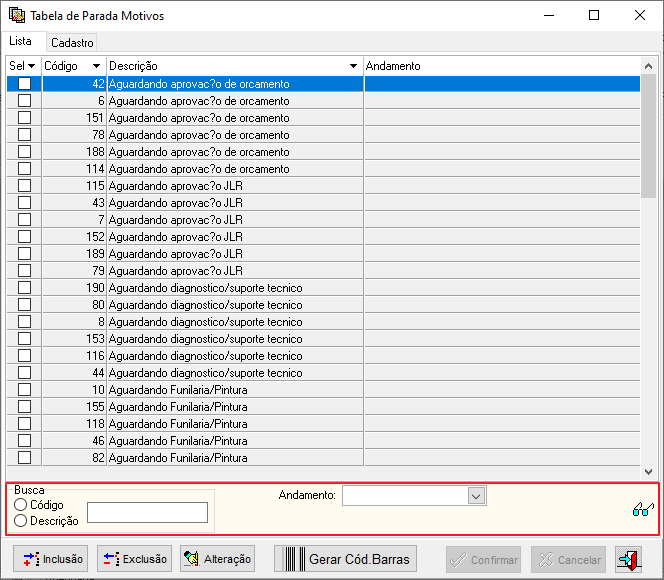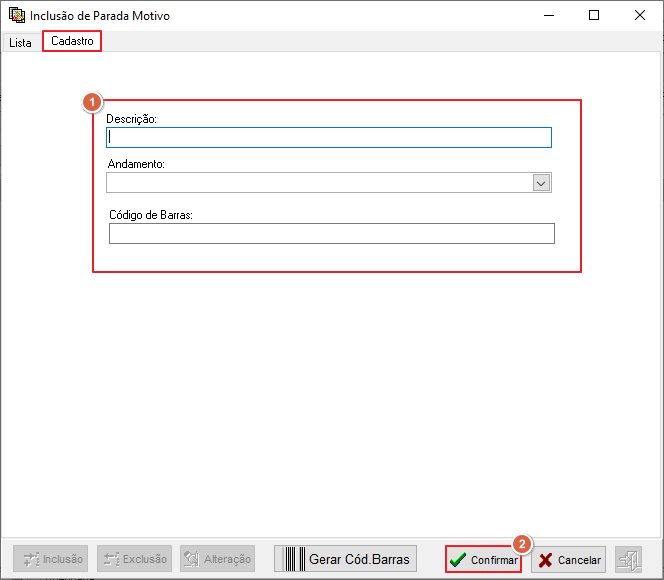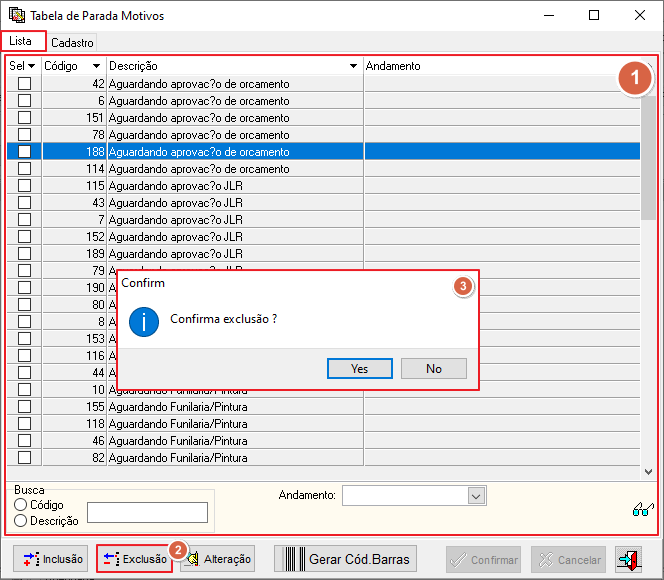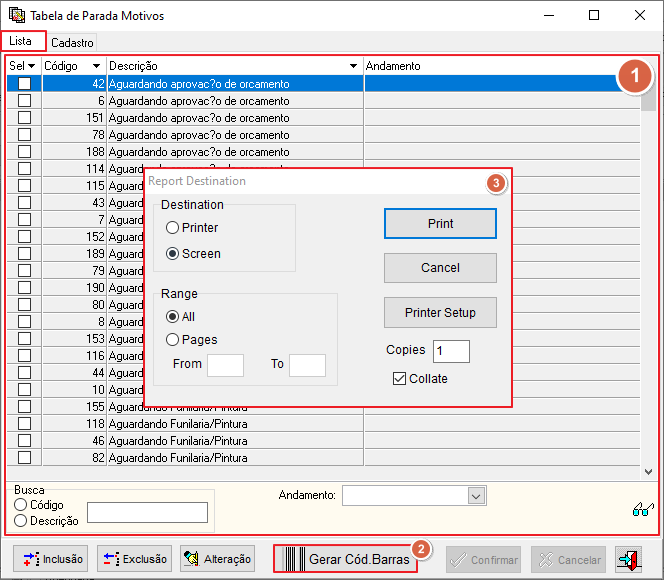Controle de OS - Motivos de Paradas: mudanças entre as edições
Ir para navegação
Ir para pesquisar





Sem resumo de edição |
Sem resumo de edição |
||
| (4 revisões intermediárias pelo mesmo usuário não estão sendo mostradas) | |||
| Linha 6: | Linha 6: | ||
<!-- END Voltar ao Topo--> | <!-- END Voltar ao Topo--> | ||
<!--------------------------------------------------------------> | <!--------------------------------------------------------------> | ||
'''Para retornar à''' | '''Para retornar à''' [[Soluções NBS|Página Principal]] - [[Soluções NBS - Oficina]] - [[Soluções NBS - Oficina - NBS OS|NBS OS]] - [[NBS OS - Tabelas|Tabelas]] - [[NBS OS - Tabelas - Controle de OS|Controle de OS]] '''- Motivos de Paradas''' | ||
---- | ---- | ||
== Conceito == | == Conceito == | ||
A Funcionalidade '''Motivos de Paradas''' permite que o usuário faça o cadastro de possíveis motivos de parada, de acordo com a necessidade da empresa. O usuário pode ainda realizar a manutenção (alteração ou exclusão) das informações previamente cadastradas. | |||
== Tela Menu Principal == | == Tela Menu Principal == | ||
{| class="wikitable" | {| class="wikitable" | ||
|[[Arquivo:Interface - Acesso ( | |[[Arquivo:Interface - Acesso (Motivos de Paradas).png|semmoldura|700x700px]] | ||
|Ao clicar na opção, o sistema irá direcionar o usuário para a interface '' | |Ao clicar na opção, o sistema irá direcionar o usuário para a interface ''Motivos de Paradas''. | ||
|} | |} | ||
| Linha 21: | Linha 23: | ||
* Cadastro. | * Cadastro. | ||
== Funcionalidades == | == Funcionalidades == | ||
<div class="mw-collapsible mw-collapsed" data-expandtext="Clique Aqui" data-collapsetext="Recolher" style="display: table; border-radius: 6px; background-color: #ecf3ff; border: 1px solid #333; margin: 0.5em 1em 0 1em; padding: 6px; box-shadow: 5px 5px 5px #AAA; width:95%;"> | |||
[[file:Pen.png|left|20px|link=]] | |||
<div style="margin-top: -15px;"> | |||
=== Pesquisar === | |||
</div> | |||
<div class="mw-collapsible-content" style="background-color: white; padding: 6px; border: 1px solid #333;"> | |||
{| class="wikitable" | |||
|[[Arquivo:Interface - Pesquisa de Motivos de Parada.png|semmoldura|664x664px]] | |||
|Para realizar a pesquisa de ''Motivos de Parada'', o usuário deve: | |||
1. Na '''Aba - Lista,''' selecionar, dentre as opções existentes de filtro e clicar no botão [[Arquivo:Oculos (1.0).png|semmoldura|31x31px]] | |||
* Código | Descrição - Escolher uma das opções | |||
* Campo de texto | |||
* Andamento | |||
2. As buscas serão exibidas na Grid indicada ao lado. | |||
|} | |||
</div> | |||
</div> | |||
<div class="mw-collapsible mw-collapsed" data-expandtext="Clique Aqui" data-collapsetext="Recolher" style="display: table; border-radius: 6px; background-color: #ecf3ff; border: 1px solid #333; margin: 0.5em 1em 0 1em; padding: 6px; box-shadow: 5px 5px 5px #AAA; width:95%;"> | <div class="mw-collapsible mw-collapsed" data-expandtext="Clique Aqui" data-collapsetext="Recolher" style="display: table; border-radius: 6px; background-color: #ecf3ff; border: 1px solid #333; margin: 0.5em 1em 0 1em; padding: 6px; box-shadow: 5px 5px 5px #AAA; width:95%;"> | ||
| Linha 30: | Linha 52: | ||
Ao clicar no botão [[Arquivo:Botao Inclusao1.png|semmoldura|77x77px]], o sistema irá direcioná-lo para esta aba onde, o usuário fará o a inclusão de '''''Pertence.''''' | Ao clicar no botão [[Arquivo:Botao Inclusao1.png|semmoldura|77x77px]], o sistema irá direcioná-lo para esta aba onde, o usuário fará o a inclusão de '''''Pertence.''''' | ||
{| class="wikitable" | {| class="wikitable" | ||
|[[Arquivo:Interface - Inclusão de | |[[Arquivo:Interface - Inclusão de Paradas de Motivos.png|semmoldura|664x664px]] | ||
|Para realizar a inclusão de ''Andamentos'', o usuário deve: | |Para realizar a inclusão de ''Andamentos'', o usuário deve: | ||
1. Na '''Aba - Cadastro,''' preencher os campos abaixo: | 1. Na '''Aba - Cadastro,''' preencher os campos abaixo: | ||
* Descrição - Insira o nome da função | * Descrição - Insira o nome da função | ||
* Andamento | |||
* Código de Barras | |||
2. Clique no botão '''Confirmar''' | 2. Clique no botão '''Confirmar''' | ||
* Ao clicar em '''Cancelar,''' a ação será descontinuada. | * Ao clicar em '''Cancelar,''' a ação será descontinuada. | ||
| Linha 48: | Linha 72: | ||
<div class="mw-collapsible-content" style="background-color: white; padding: 6px; border: 1px solid #333;"> | <div class="mw-collapsible-content" style="background-color: white; padding: 6px; border: 1px solid #333;"> | ||
{| class="wikitable" | {| class="wikitable" | ||
|[[Arquivo:Interface - Exclusão de | |[[Arquivo:Interface - Exclusão de Paradas de Motivo.png|semmoldura|664x664px]] | ||
|Para realizar a exclusão de um ''Pertence'' previamente existente, o usuário deve: | |Para realizar a exclusão de um ''Pertence'' previamente existente, o usuário deve: | ||
1. Selecionar uma das opções presentes na Grid | 1. Selecionar uma das opções presentes na Grid | ||
| Linha 70: | Linha 94: | ||
{| class="wikitable" | {| class="wikitable" | ||
|- | |- | ||
|[[Arquivo:Interface - Alteração de | |[[Arquivo:Interface - Alteração de Motivos de Parada (1).png|semmoldura|600x600px]] | ||
| rowspan="2" | | | rowspan="2" | | ||
Para realizar a alteração de informações em um | Para realizar a alteração de informações em um ''Motivo de Parada'' previamente existente, o usuário deve: | ||
1. Selecionar uma das opções presentes na Grid. | 1. Selecionar uma das opções presentes na Grid. | ||
| Linha 83: | Linha 107: | ||
* Ao clicar em '''Cancelar,''' o sistema descontinuará a ação. | * Ao clicar em '''Cancelar,''' o sistema descontinuará a ação. | ||
|- | |- | ||
|[[Arquivo:Interface - Alteração de | |[[Arquivo:Interface - Alteração de Motivos de Parada (2).png|semmoldura|600x600px]] | ||
|} | |} | ||
</div> | </div> | ||
| Linha 94: | Linha 118: | ||
</div> | </div> | ||
<div class="mw-collapsible-content" style="background-color: white; padding: 6px; border: 1px solid #333;"> | <div class="mw-collapsible-content" style="background-color: white; padding: 6px; border: 1px solid #333;"> | ||
{| class="wikitable" | {| class="wikitable" | ||
|[[Arquivo:Interface - | |[[Arquivo:Interface - Gerar Código de Barras.png|semmoldura|664x664px]] | ||
|Para | |Para gerar o código de barras, o usuário deve: | ||
1. Na '''Aba - Lista,''' selecionar as opções para geração de Código de Barras. | |||
2. Clicar no botão '''Gerar Cód.Barras''' | |||
3. Selecione as opções de configuração para impressão ou salvamento do arquivo em sua máquina. | |||
* Ao clicar em '''Print,''' o sistema irá imprimir/salvar o arquivo. | |||
* Ao clicar em ''' | |||
|} | |} | ||
</div> | </div> | ||
| Linha 108: | Linha 133: | ||
'''Para retornar à''' | |||
'''Para retornar à''' [[Soluções NBS|Página Principal]] - [[Soluções NBS - Oficina]] - [[Soluções NBS - Oficina - NBS OS|NBS OS]] - [[NBS OS - Tabelas|Tabelas]] - [[NBS OS - Tabelas - Controle de OS|Controle de OS]] '''- Motivos de Paradas''' | |||
Edição atual tal como às 20h47min de 10 de abril de 2023
Para retornar à Página Principal - Soluções NBS - Oficina - NBS OS - Tabelas - Controle de OS - Motivos de Paradas
Conceito
A Funcionalidade Motivos de Paradas permite que o usuário faça o cadastro de possíveis motivos de parada, de acordo com a necessidade da empresa. O usuário pode ainda realizar a manutenção (alteração ou exclusão) das informações previamente cadastradas.
Tela Menu Principal

|
Ao clicar na opção, o sistema irá direcionar o usuário para a interface Motivos de Paradas. |
Abas
O formulário será exibido com as seguintes abas:
- Lista;
- Cadastro.
Funcionalidades
Pesquisar
Inclusão
Ao clicar no botão ![]() , o sistema irá direcioná-lo para esta aba onde, o usuário fará o a inclusão de Pertence.
, o sistema irá direcioná-lo para esta aba onde, o usuário fará o a inclusão de Pertence.
Exclusão
Alteração
Gerar Código de Barras
Para retornar à Página Principal - Soluções NBS - Oficina - NBS OS - Tabelas - Controle de OS - Motivos de Paradas